Windows10系统之家 - 安全纯净无插件系统之家win10专业版下载安装
时间:2018-07-25 17:12:11 来源:Windows10之家 作者:huahua
电脑也是有小键盘的,那么你知道电脑虚拟键盘怎么打开的吗?其实很多朋友都没有怎么用到小键盘,所以很多人尤其是新手对电脑不太了解,所以最基本的电脑技巧可能都还不会,这些都是一些刚接触电脑的用户才会不知道电脑的小键盘在哪里。下面小编教你电脑虚拟键盘如何打开。兴趣的用户,请来了解下电脑虚拟键盘怎么打开的吧。
电脑虚拟键盘怎么打开
首先点击开始,找到“运行”。
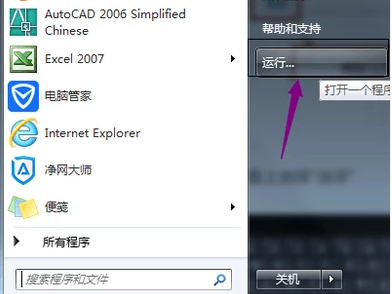
点开“运行”,输入“osk”,点击确认。

虚拟小键盘就出现了。#f#

以上就是电脑虚拟键盘怎么打开的介绍了,如果觉得有帮助可以点击收藏起来,方便后期需要时参照使用。
相关文章
热门教程
热门系统下载
热门资讯





























